1.去下载LINUX上使用的BIN文件,去www.java.sun.com,最终会到ORACLE网站上去,因为SUN被收购了嘛,下载JDK,名称为jdk-6u22-linux-i586.bin,然后去www.eclipse.org,下载eclipse,笔者下载的是JAVA EE版的,文件名称为eclipse-jee-helios-SR1-linux-gtk.tar.gz,因为这个工具多,比较适合WEB等开发。路径
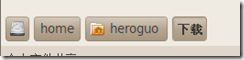
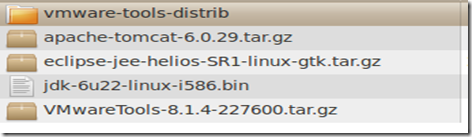
2.本人的文件目录放在/home/heroguo/下载,使用tar命令解压(这个具体可以去查找资料或者tar -help)eclipse,会生成eclipse文件夹。mv到/home文件夹。
3、安装JDK,使用终端,运行下载下来的jdk-6u22-linux-i586.bin。
第一步,将目录CD到/home/heroguo/下载。
第二步,使用命令./jdk-6u22-linux-i586.bin,等待中,直到完成。完成后,会在当前目录下生成一个JDK1.6.0_22的文件夹。
第三步,使用mv命令将JDK1.6.0_22到/home文件夹。
4.环境变量的配置。使用命令sudo /etc/profile,在文件的最后面添加以下内容
export JAVA_HOME=/home/heroguo/jdk1.6.0_22
export PATH=$PATH:$JAVA_HOME/bin:$JAVA_HOME/lib/tools.jar:$JAVA_HOME/lib.dt.jar
注意:千万不要范和笔者一样的错,狂晕,写PATH的时候,前面的$PATH 没有写,导致PATH路径下所有位置被覆盖,包括写命令都得打完整路径,汗死!!路径之间用:隔开
然后在终端中输入java –v,查看版本号

看到上面按要求1.6.0_22证明JDK被正确安装了
5.用终端将当前目录CD为 /home/heroguo/eclipse,使用命令./eclipse,可以看到eclipse开始运行了。

弹出eclipse工作目录设置,OK基本JAVA开发环境也搞定了。
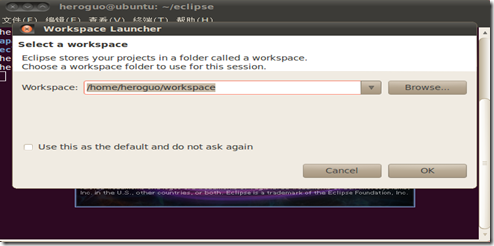
进行WEB开发,再去下个TOMCAT,由于TOMCAT7 刚出来,所以选择了TOMCAT6,方法和WINDOWS上一样的,就不再赘述了,哈哈,休息哈去!
原文地址:http://blog.csdn.net/guoleimail/article/details/5960244